创建自定义镜像
更新时间:2024-05-24
自定义镜像功能须知
自定义镜像只能基于标准流程安装的操作系统来制作。如果您需要在进行过内核升级或操作系统版本变动的实例上创建或使用自定义镜像,建议您提交工单。
镜像确认
- 您需要确保镜像版本满足自定义镜像要求。目前自定义镜像相关功能可以支持Linux系统(CentOS & Ubuntu)和Windows系统(Windows 2019 数据中心版)。
实例状态
- 实例必须处于实例生命周期页面中的正常状态,也即● 已关机、● 运行中 两种状态。
- 您需要确认系统盘分区、关键目录、系统文件未被修改。如 /sbin、/bin、/lib 目录等。
- 对于Windows操作系统的自定义镜像创建操作,请您务必提前参考下面的Windows自定义镜像使用须知部分。
创建时长
- 您可以一次选择单个实例进行创建自定义镜像操作。
- 自定义镜像创建时间:自定义镜像后端操作实际是将镜像打包并自动上传glance,由于有上传到服务的动作,因而创建自定义镜像过程会根据您的镜像大小占用不同的时间。通常情况下,如果您只是安装了部分驱动与软件,进行了一部分系统参数设置,尚未进行高强度使用(我们建议在这种情况下生成自定义镜像),镜像生成时间在15分钟以内。
风险提醒
- 您需要确保您的业务、数据已经完成迁移。制作镜像过程中,会执行重启以及关机操作。请务必在创建自定义镜像前做好业务的迁移,并保存好关键数据。
- 自定义镜像不会进行后台测试验证,实际的镜像可用性会可能会受到多种因素影响,因而有可能会出现安装失败的情况。在您部署好应用后,我们建议在制作镜像前重启一次实例确保实例可以正常启动,以免部分参数设置存在问题。直接用未测试的自定义镜像创建实例很容易给您的使用带来不便。
创建自定义镜像(Linux操作系统)
使用须知
在您创建BBC实例并部署所需应用后,您可以进行Linux自定义镜像的生成。
- 对于Linux操作系统,您需要保留足够的系统盘剩余空间。自定义镜像会占用您的本地存储空间,请根据您的打包镜像容量留出足够的存储空间。
- 由于自定义镜像只会打包根分区(即挂载点对应显示为"/")下的部分路径,客户的应用须安装在这些路径下:

操作步骤
- 在BBC实例列表,选定单个实例,点击"批量操作"里的"创建自定义镜像"。

- 输入自定义镜像名称并点击确定,即可开始自定义镜像的制作。
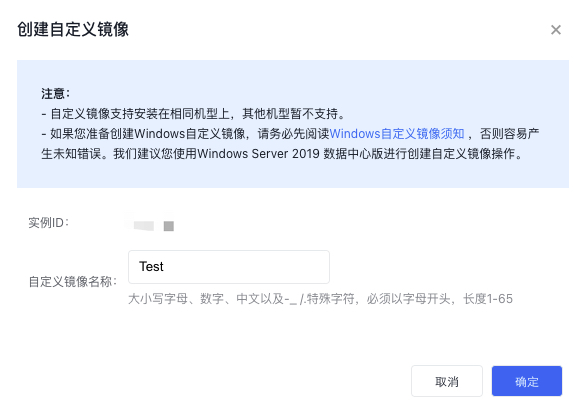
注意
- 自定义镜像仅支持安装在相同套餐上。例如您通过北京区域可用区D的套餐BBC-G4-02S创建了某个自定义镜像,则原则上该镜像只能用于BBC-G4-02S。
- 您可以自行定义自定义镜像的命名。自定义镜像名称由大小写字母、数字以及-_ /.特殊字符组成,但必须以字母开头,长度为1-65字符。
- 待镜像打包完成后,您可以点击左侧边栏的“镜像”,在镜像界面查看制作好的自定义镜像,并执行后续操作(新建实例、删除自定义镜像、绑定标签等)。

创建自定义镜像(Windows操作系统)
使用须知
如果您选择使用BBC产品的Windows自定义镜像功能,建议您提前了解有关BBC自定义镜像功能的限制,确保目前的系统满足如下三点要求:
- BBC的Windows自定义镜像仅能支持系统分区,盘序上为第一个磁盘的第一个分区,不支持数据分区(盘)。因此您需要创建镜像的驱动、软件最好提前都安装在系统分区。
- 系统分区所在硬盘只能存在一个逻辑分区(默认C盘),您可以在Windows操作系统的磁盘管理界面查询到目前系统盘硬盘的分区情况。如果您在制作自定义镜像时有其他逻辑盘分区,对应逻辑盘上所写入的数据不会保留。
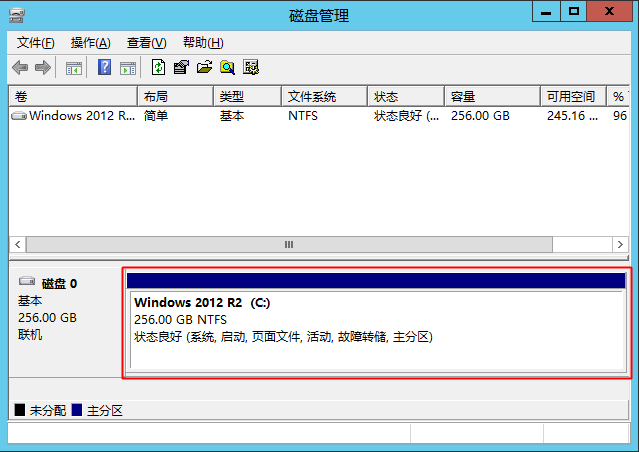
- 当您安装好所需要的程序或驱动后,您需要先完成对系统分区的压缩操作,确保压缩后的分区容量不超过64000MB(约62.5GB)后,才能正常进行自定义镜像的生成。
操作步骤
1. (必须)通过远程桌面或者VNC登录实例,执行压缩操作。
如何压缩Windows系统盘:(以Windows Server 2019为例演示)
Step 1:进入磁盘管理界面,选择系统分区,如下图所示。
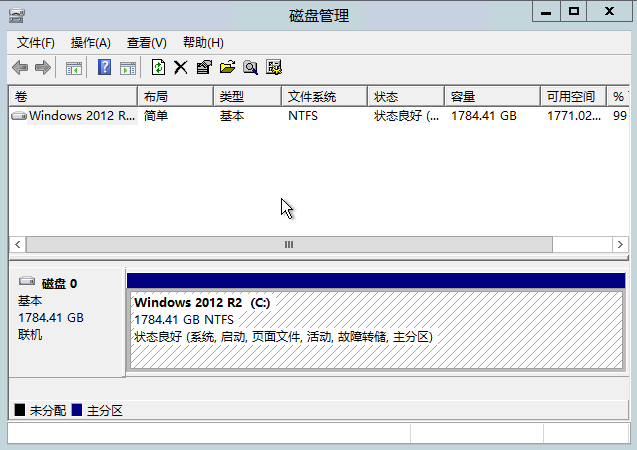
Step 2:对系统分区进行压缩操作,根据可压缩空间大小,调整压缩后的大小。此处最大的压缩后的总计大小需要在64000MB(约62.5GB)以内。
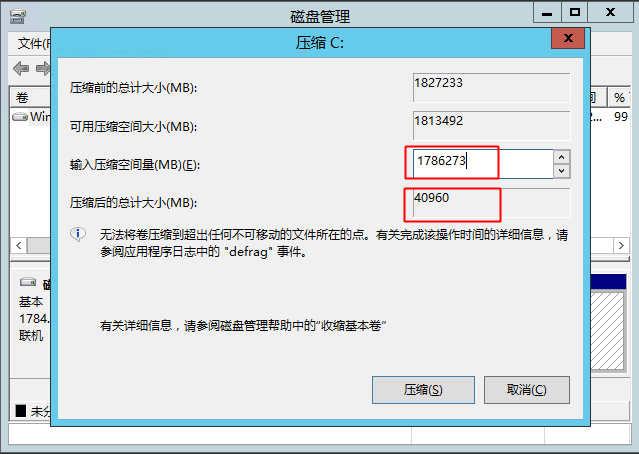
如果您的预计压缩空间大于62.5GB/64000MB,您可以提交工单,由百度智能云后台提供支持。
Step3:完成压缩。
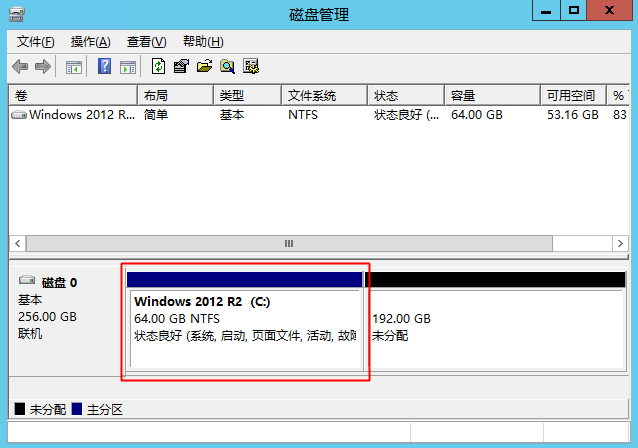
- 在BBC实例列表,选定单个实例,点击"更多操作"里的"创建自定义镜像"。

- 输入自定义镜像名称并点击确定,即可开始自定义镜像的制作。
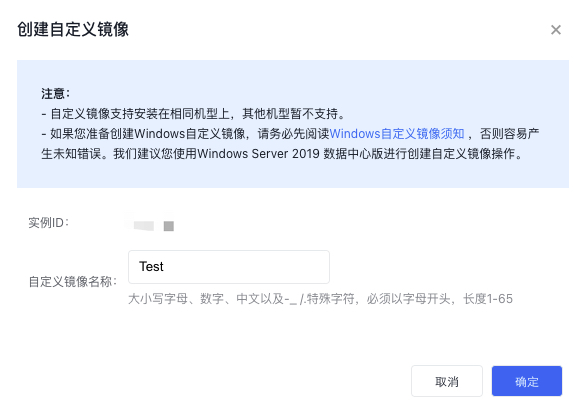
- 待镜像打包完成后,您可以点击左侧边栏的“镜像”,在镜像界面查看制作好的自定义镜像,并执行后续操作(新建实例、删除自定义镜像、绑定标签等)。

